
✒️ABAP Mi primer programa ABAP
ABAP Mi primer programa ABAP
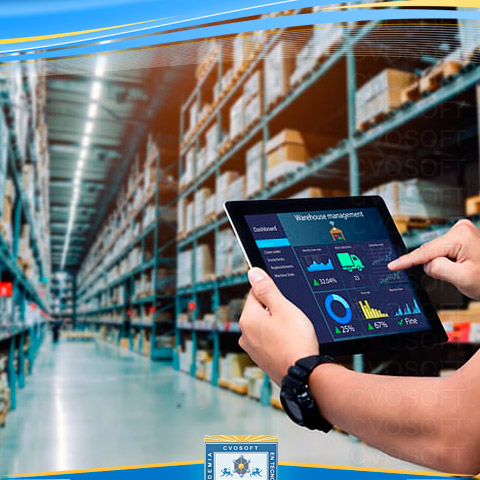
PRIMER PROGRAMA ABAP
1.-El Editor ABAP (SE38)
Llegados a la imagen inicial del editor escribiremos el nombre de programa y despus pulsaremos el botón "Crear". Los nombres de programas estándar deben empezar siempre por Z o Y. Si es la primera vez nos pedirá la clave de desarrollador que es un número de 20 cifras que nos a suministrado la empresa que ofrece el entorno de pruebas para el curso. Ahora ya estamos en disposición de escribir nuestro primer programa. Primero deberemos cumplimentar los siguientes campos:
- Titulo. Descripción del programa. Ha de ser autoexplicativo.
- Tipo de objeto ABAP que estamos creando. Generalmente "Programa ejecutable"
Cuando queramos guardar nuestro programa nos pedirá el paquete o clase de desarrollo. Si no queremos transportarlo lo grabaremos como objeto local. Esto equivale a asignarle la clase de desarrollo $TEMP. En este caso no se genera orden de transporte. Con cualquier otra clase de desarrollo si.
En el menú en icono de Utilidades permite configurar un poco el editor a nuestro gusto:
-
Pestaña Editor:
-
Editor front end: si se marca la opción ‘nuevo’ o ‘antiguo’, lo hace más amigable. La opción ‘nuevo’ lo acerca más a la forma de editor de otros lenguajes de programación.
-
Visual - errores sintácticos (todos): si se desmarca esta opción, al verificar el programa, sólo se muestran aquellos errores sintácticos críticos para la ejecución del mismo.
-
-
Pestaña pretty printer:
-
Sangrar: tabula automáticamente todo el código escrito cuando se marca el botón ‘Pretty printer’ del editor.
-
Efectuar mayúsc/minúsc: si se marca palabra clave mayúscula, dejará en mayúsculas todos los comandos de ABAP, el resto de código lo dejará en minúsuculas.
-
Todas las sentencias en ABAP terminan con un punto (.).
Abap no distingue entre mayúsculas y minúsculas.
Una sentencia puede ocupar más de una línea.
Las cadenas de texto se escriben entre comillas simples (' ').
El código de programa para que sea ejecutable ha de estar activo. Esto lo conseguiremos con el icono "Activar" y seleccionando el objeto a activar en nuestro caso nuestro programa. El proceso de activación supone al igual que el "Validar" una validación del código. Una vez activado ya puede ejecutarse mediante el icono "Ejecutar" o F8
2.- ORDEN DE TRANSPORTE
Si el programa ha de ser transportado a otro ambiente debemos generar una orden de transporte y ello implica que la clase de desarrollo del programa no puede ser $TEMP. Todos los objetos incluidos en una orden de transporte se transportaran entre ambientes a la vez. Cada orden de transporte se identifica con un número unívoco. Se pueden crear ordenes de transporte nuevas o asociar el objeto ABAP a una orden propia ya existente.
Las transacciones asociadas a la gestión de órdenes de transporte son: SE01, SE09 y SE10.
3.- TIPOS Y ESTADOS DE UNA ORDEN DE TRANSPORTE
Hay que destacar que hay dos tipos de órdenes de transporte:
- De Workbench: contiene objetos de desarrollo.
- De customizing: contiene objetos de parametrización o customizing.
Una orden de transporte puede tener 2 estados.
- Modificable. Se pueden agregar quitar objetos.
- Liberada: No se pueden añadir objetos y está lista para transportar.
Para liberar la orden en las transacciones de administración de ordenes nos situamos sobre la orden a liberar y pulsamos el icono del camión. En caso de haber subórdenes primero se liberan estas y luego la orden principal.
El transporte de órdenes liberadas se efectúa mediante la transacción STMS de la que se hablará posteriormente en el curso.
Sobre el autor
Publicación académica de Francisco Compte Sanchez, en su ámbito de estudios para la Carrera Consultor ABAP.
Francisco Compte Sanchez
Profesión: Sap Business&integration Architect - España - Legajo: QQ38S
✒️Autor de: 105 Publicaciones Académicas
🎓Egresado de los módulos:
 Disponibilidad Laboral: FullTime
Disponibilidad Laboral: FullTime
Presentación:
Consultor sap mm y sd con algún conocimiento abap a nivel de debug. quiero consolidar conocimientos técnicos para reforzar mi perfil profesional.
Certificación Académica de Francisco Compte


























